Om denne PUP
IMVU Toolbar var et potensielt uønsket program (PUP) og en nettleserkaprer som ble tilbudt for brukere av IMVU, en avatar-basert sosiale medieplattform. Det synes ikke å bli tilbudt i dag men når brukernes installert det før, angivelig, de ville ende opp med en hijacker installert. Ifølge samme brukerne, antivirusprogrammer registrere denne verktøylinjen som virus og anbefaler for å fjerne den. IMVU programmene ble sammen med noe som kalles søk beskytte, en kaprer som ville endre søkeresultatene å inkludere sponset innhold og omdirigere brukere til rare nettsteder. Det er derfor da det var tilgjengelig, brukere ble oppfordret til å slette IMVU Toolbar.
Verktøylinjen tilbudet vil komme opp når du setter opp IMVU, og med mindre du deaktivert det, det har installert sammen med programmet. Dette kalles metoden buntede og er ganske vanlig når utviklere ønsker å lure brukere til å installere uønsket programvare. I hovedsak legges verktøylinjen til hovedprogrammet på en måte at den kan installert sammen med. Alt som må gjøres for å hindre slike installasjoner er å fjerne dem under installasjonsprosessen. Men fordi mange brukere har en tendens til å jag når de installerer programvare, de ender opp mangler tilbud og avreise seg avkrysset, som er i utgangspunktet som gir dem tillatelse til å installere. Når du installerer programvare, alltid fjerne boksene tilbyr flere ting. I noen tilfeller kan de være skjult i avansert eller egendefinerte innstillinger, så Velg de Hvis alternativet tilgjengelig. Etter ukontrollert boksene bør du fortsette installasjonen.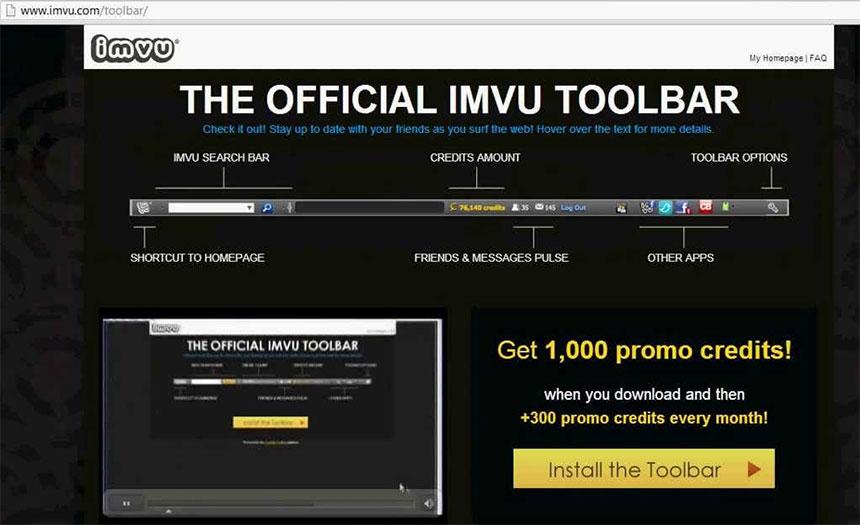
Hva gjør det?
I dette tilfellet ble verktøylinjen tilbudt som noe som utfyller hovedprogrammet. Men var verktøylinjen hovedintensjonen å avsløre brukere sponset innhold, som betyr at brukere kan ha vært utsatt for upålitelig, muligens ondsinnede nettsteder. Det ville ha endret nettleserinnstillingene slik at du har den forfremmet hjemmeside og standard søkemotor. Hvis du brukte søkemotoren, ville det ha endret søkeresultatene å inkludere lenker til sponset nettsteder, slik at du skal omadresseres, og eierne av disse nettstedene ville tjene mer inntekter fra økt trafikk. Ikke alle av disse nettstedene ville ha vært trygg, dermed er det mulig du kan ha oppstått noe skadelig ved Omdirigert. Disse endringene i søkeresultatene er hvorfor flykaprerne ikke bør være installert på en datamaskin. I tillegg ville til kaprer har samlet informasjon om din surfing vaner, nettsteder du samhandler med, resultatene du trykker på, etc. Vi tviler sterkt du vil ha en hijacker som har tilgang til denne typen informasjon om deg.
IMVU Toolbar fjerning
Fordi verktøylinjen er ikke lenger tilgjengelig, bør du ha installert. Hvis du merker det fortsatt på datamaskinen, må du imidlertid fjerne IMVU Toolbar. Du kan bare manuelt avinstallere IMVU Toolbar, som vi vil gi instruksjoner. Ellers kan du la din anti-virus ta vare på infeksjon for deg.
Offers
Last ned verktøyet for fjerningto scan for IMVU Toolbar Use our recommended removal tool to scan for IMVU Toolbar . Trial version of provides detection of computer threats like IMVU Toolbar and assists in its removal for FREE. You can delete detected registry entries, files and processes yourself or purchase a full version.
More information about SpyWarrior and Uninstall Instructions. Please review SpyWarrior EULA and Privacy Policy. SpyWarrior scanner is free. If it detects a malware, purchase its full version to remove it.

WiperSoft anmeldelse detaljer WiperSoft er et sikkerhetsverktøy som gir sanntids sikkerhet mot potensielle trusler. I dag, mange brukernes har tendens til å laste ned gratis programvare fra Interne ...
Last ned|mer


Er MacKeeper virus?MacKeeper er ikke et virus, er heller ikke en svindel. Mens det er ulike meninger om programmet på Internett, en masse folk som hater så notorisk programmet aldri har brukt det, o ...
Last ned|mer


Mens skaperne av MalwareBytes anti-malware ikke har vært i denne bransjen i lang tid, gjøre de opp for det med sin entusiastiske tilnærming. Flygninger fra slike nettsteder som CNET viser at denne ...
Last ned|mer
Quick Menu
Trinn 1. Avinstallere IMVU Toolbar og relaterte programmer.
Fjerne IMVU Toolbar fra Windows 8
Høyreklikk i bakgrunnen av Metro-grensesnittmenyen, og velg Alle programmer. I programmenyen klikker du på Kontrollpanel, og deretter Avinstaller et program. Naviger til programmet du ønsker å slette, høyreklikk på det og velg Avinstaller.


Avinstallere IMVU Toolbar fra Vinduer 7
Klikk Start → Control Panel → Programs and Features → Uninstall a program.


Fjerne IMVU Toolbar fra Windows XP
Klikk Start → Settings → Control Panel. Finn og klikk → Add or Remove Programs.


Fjerne IMVU Toolbar fra Mac OS X
Klikk Go-knappen øverst til venstre på skjermen og velg programmer. Velg programmer-mappen og se etter IMVU Toolbar eller en annen mistenkelig programvare. Nå Høyreklikk på hver av slike oppføringer og velge bevege å skitt, deretter høyreklikk Papirkurv-ikonet og velg Tøm papirkurv.


trinn 2. Slette IMVU Toolbar fra nettlesere
Avslutte de uønskede utvidelsene fra Internet Explorer
- Åpne IE, trykk inn Alt+T samtidig og velg Administrer tillegg.


- Velg Verktøylinjer og utvidelser (i menyen til venstre). Deaktiver den uønskede utvidelsen, og velg deretter Søkeleverandører. Legg til en ny og fjern den uønskede søkeleverandøren. Klikk Lukk.


- Trykk Alt+T igjen og velg Alternativer for Internett. Klikk på fanen Generelt, endre/fjern hjemmesidens URL-adresse og klikk på OK.
Endre Internet Explorer hjemmesiden hvis det ble endret av virus:
- Trykk Alt+T igjen og velg Alternativer for Internett.


- Klikk på fanen Generelt, endre/fjern hjemmesidens URL-adresse og klikk på OK.


Tilbakestill nettleseren
- Trykk Alt+T. Velg Alternativer for Internett.


- Åpne Avansert-fanen. Klikk Tilbakestill.


- Kryss av i boksen.


- Trykk på Tilbakestill, og klikk deretter Lukk.


- Hvis du kan ikke tilbakestille nettlesere, ansette en pålitelig anti-malware, og skanne hele datamaskinen med den.
Slette IMVU Toolbar fra Google Chrome
- Åpne Chrome, trykk inn Alt+F samtidig og klikk Settings (Innstillinger).


- Klikk Extensions (Utvidelser).


- Naviger til den uønskede plugin-modulen, klikk på papirkurven og velg Remove (Fjern).


- Hvis du er usikker på hvilke utvidelser fjerne, kan du deaktivere dem midlertidig.


Tilbakestill Google Chrome homepage og retten søke maskinen hvis det var kaprer av virus
- Åpne Chrome, trykk inn Alt+F samtidig og klikk Settings (Innstillinger).


- Under On Startup (Ved oppstart), Open a specific page or set of pages (Åpne en spesifikk side eller et sideutvalg) klikker du Set pages (Angi sider).


- Finn URL-adressen til det uønskede søkeverktøyet, endre/fjern det og klikk OK.


- Under Search (Søk), klikk på knappen Manage search engine (Administrer søkemotor). Velg (eller legg til og velg) en ny standard søkeleverandør, og klikk Make default (Angi som standard). Finn URL-adressen til søkeverktøyet du ønsker å fjerne, og klikk på X. Klikk på Done (Fullført).




Tilbakestill nettleseren
- Hvis leseren fortsatt ikke fungerer slik du foretrekker, kan du tilbakestille innstillingene.
- Trykk Alt+F.


- Velg Settings (Innstillinger). Trykk Reset-knappen nederst på siden.


- Trykk Reset-knappen én gang i boksen bekreftelse.


- Hvis du ikke tilbakestiller innstillingene, kjøper en legitim anti-malware, og skanne PCen.
Fjern IMVU Toolbar fra Mozilla Firefox
- Trykk inn Ctrl+Shift+A samtidig for å åpne Add-ons Manager (Tilleggsbehandling) i en ny fane.


- Klikk på Extensions (Utvidelser), finn den uønskede plugin-modulen og klikk Remove (Fjern) eller Disable (Deaktiver).


Endre Mozilla Firefox hjemmeside hvis den ble endret av virus:
- Åpne Firefox, trykk inn tastene Alt+T samtidig, og velg Options (Alternativer).


- Klikk på fanen Generelt, endre/fjern hjemmesidens URL-adresse og klikk på OK. Gå til Firefox-søkefeltet øverst til høyre på siden. Klikk på søkeleverandør-ikonet og velg Manage Search Engines (Administrer søkemotorer). Fjern den uønskede søkeleverandøren og velg / legg til en ny.


- Trykk OK for å lagre endringene.
Tilbakestill nettleseren
- Trykk Alt+H.


- Klikk Troubleshooting information (Feilsøkingsinformasjon).


- Klikk Reset Firefox - > Reset Firefox (Tilbakestill Firefox).


- Klikk Finish (Fullfør).


- Hvis du ikke klarer å tilbakestille Mozilla Firefox, skanne hele datamaskinen med en pålitelig anti-malware.
Avinstallere IMVU Toolbar fra Safari (Mac OS X)
- Åpne menyen.
- Velg innstillinger.


- Gå til kategorien filtyper.


- Tapp knappen Avinstaller ved uønsket IMVU Toolbar og kvitte seg med alle de andre ukjente oppføringene også. Hvis du er usikker om utvidelsen er pålitelig eller ikke, bare uncheck boksen Aktiver for å deaktivere den midlertidig.
- Starte Safari.
Tilbakestill nettleseren
- Trykk på ikonet og velg Nullstill Safari.


- Velg alternativene du vil tilbakestille (ofte alle av dem er merket) og trykke Reset.


- Hvis du ikke tilbakestiller nettleseren, skanne hele PCen med en autentisk malware flytting programvare.
Site Disclaimer
2-remove-virus.com is not sponsored, owned, affiliated, or linked to malware developers or distributors that are referenced in this article. The article does not promote or endorse any type of malware. We aim at providing useful information that will help computer users to detect and eliminate the unwanted malicious programs from their computers. This can be done manually by following the instructions presented in the article or automatically by implementing the suggested anti-malware tools.
The article is only meant to be used for educational purposes. If you follow the instructions given in the article, you agree to be contracted by the disclaimer. We do not guarantee that the artcile will present you with a solution that removes the malign threats completely. Malware changes constantly, which is why, in some cases, it may be difficult to clean the computer fully by using only the manual removal instructions.
